■概要
オートキャド(AutoCAD)の画面上にグリッドを表示する、そしてそのグリッドの設定を行うコマンドです。
グリッドというのは、簡単に言ってしまえば「参考として表示だけされている点」ということになるでしょう。
グリッドは画面上に表示されてはいますが、印刷はされないという特質を持っていますので、「あくまでも参考程度」というような存在だということになる訳です。
コマンドの使用頻度はあまり高くありませんので、あえて短縮コマンドに設定することもないでしょう。
■操作の手順
コマンドの流れは以下のようになっています。
①コマンドの開始
コマンド待ちであることを確認し、コマンドラインに「GRID」と入力して「Enter」を押します。
②グリッドの設定
グリッド間隔(X) を指定 または [オン(ON)/オフ(OF)/スナップ(S)/縦横比(A)]
<0.5000>:
コマンドを開始すると、上記のような表示が出ます。グリッド間隔や表示のON・OFF切り替え、縦横比の設定などがここでは出来ます。
ただ、若干設定がやりにくいという感じも否めませんので、ここでは改めてダイアログBOXで設定する方法を説明します。
③ダイアログBOXの表示
オートキャド(AutoCAD)のウィンドウ下部にある「GRID」ボタン上で右クリックすると、ショートカットメニューが表示されますので、その中から「設定」をクリックします。
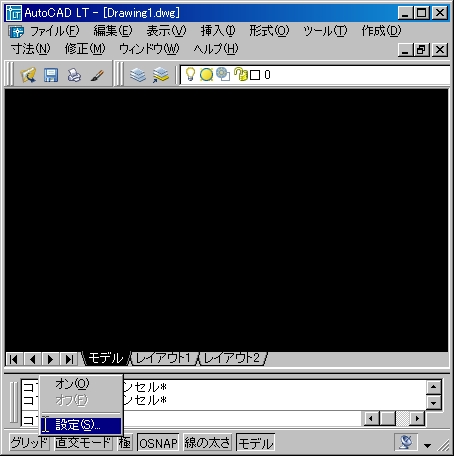
上図のような感じですね。
④表示の切り替え
「設定」をクリックすると、以下のような画面が表示されます。グリッドの設定はこのダイアログBOXの右上にあります。

まずは、グリッドの表示・非表示の切り替えを設定しますが、これは非常に簡単です。
右上にある「グリッド オン」へのチェックによって、グリッドを表示・非表示を切り替えることが出来ます。簡単ですね。
⑤グリッド間隔の設定
次に、グリッドの間隔を設定します。
「グリッド オン」の下に「グリッド」という項目があり、「X間隔」と「Y間隔」をそれぞれ設定することが出来ます。

今回はとりあえず1mmに設定してみましょう。
⑥設定の完了
これでグリッドの設定は完了です。「OK」ボタンをクリックしてダイアログBOXを閉じましょう。
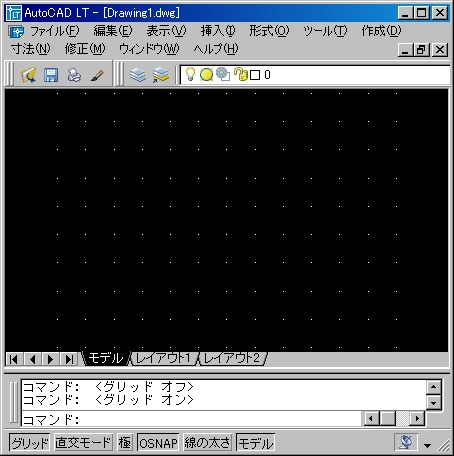
きちんと設定をすると、上図のようにグリッドが表示されます。
■関連コマンド
グリッドに関連するコマンドとしてはLIMITS(図面範囲設定)とSNAP(スナップ)が挙げられます。
今回設定したグリッドは、LIMITSで設定した図面範囲の中だけに表示されます。また、スナップを設定することよってグリッド点だけを指定するような設定が出来ます。
これらんじょコマンドをセットで覚えておくことによって、オートキャド(AutoCAD)での作図がより便利になることでしょう。